·iPhone 15/14/13/12/11/X/XS... didukung
·Mengatasi berbagai masalah iOS
·Mudah/Cepat/Kadar kejayaan pembaikan yang tinggi
Di atas ialah permintaan bantuan pengguna iPhone, iPhonenya tiada bunyi. Saya pasti ramai yang mengalami masalah yang sama Amanda. Oleh itu, artikel ini memilih semakan asas iPhone tanpa bunyi, membaiki panggilan iPhone, permainan dan aplikasi seperti LINE, Instagram dll. tiada bunyi pemberitahuan, dsb., serta pengajaran muktamad untuk menyelesaikan telefon bimbit iPhone tiada bunyi, yang paling kandungan berkaitan ralat bunyi iPhone lengkap ada dalam artikel Di sini, baca terus untuk mencari jawapannya!

Mengapa iPhone anda tiba-tiba tiada bunyi?[ Selesaikan masalah ]
Apabila iPhone tiba-tiba tiada bunyi, adalah disyorkan agar anda melakukan empat pemeriksaan asas dahulu untuk menentukan sama ada terdapat kegagalan perkakasan, sama ada mod senyap diaktifkan atau sama ada tetapan bunyi iPhone betul, prosedur pemeriksaan asas.
Tekan suis butang
Apabila iPhone tiba-tiba tiada bunyi, sila sahkan sama ada mod senyap diaktifkan. Dalam mod senyap, pembesar suara iPhone tidak akan memainkan sebarang nada dering dan gesaan, yang mungkin menyebabkan anda tersalah anggap bahawa pembesar suara iPhone tidak mempunyai bunyi.
Sahkan status suis dering/redam di sebelah kiri iPhone. Jika mod senyap "oren" didayakan, gerakkan suis ke arah bertentangan sehingga "mod dering" oren tidak dipaparkan untuk memainkan bunyi iPhone secara normal atau Bip.

Adakah Mod Jangan Ganggu didayakan?
Apabila iPhone menghidupkan Mod Jangan Ganggu, adalah mudah untuk menyebabkan iPhone tiada bunyi. Mod Jangan Ganggu terbina dalam boleh menetapkan iPhone supaya tiada bunyi semasa bermain permainan, tiada bunyi untuk panggilan masuk/pemberitahuan apl dan tidak diganggu oleh nada dering mesej dan bunyi peringatan, jadi apabila hiburan tamat ingatlah untuk mematikan Jangan Mod Gangguan. Berikut ialah cara untuk mematikan Mod Jangan Ganggu.
Kaedah 1|Pergi ke "Tetapan" dari skrin utama, pilih "Mod Fokus" dan masukkan "Jangan Ganggu", kemudian matikan Mod "Jangan Ganggu" untuk mendengar panggilan telefon dan bunyi pemberitahuan permainan sekali lagi.
Kaedah 2 | Tarik ke bawah Pusat Kawalan dan klik ikon "Jangan Ganggu" untuk menutupnya.
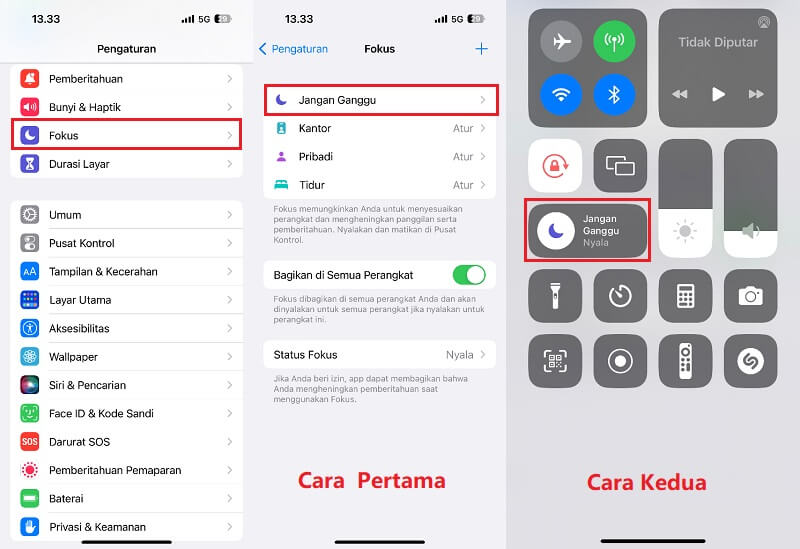
Sambungkan fon kepala atau peranti lain
Apabila menggunakan AirPods atau fon telinga untuk memainkan kesan bunyi dan mendayakan penghantaran dan penerimaan Bluetooth, adalah mudah untuk tersekat dalam mod fon telinga kerana iPhone tidak mempunyai bunyi. Pada masa ini, anda boleh melaraskan tetapan bunyi iPhone dan mematikan fungsi Bluetooth, dan kemudian anda boleh bermain seperti biasa melalui bunyi pembesar suara.
Langkah: Pergi ke pilihan "Tetapan" > "Bluetooth" dari skrin utama, klik untuk mematikan fungsi "Bluetooth", tamatkan mod sambungan "Bluetooth" dan semak sama ada tiada masalah bunyi daripada pembesar suara iPhone diselesaikan.
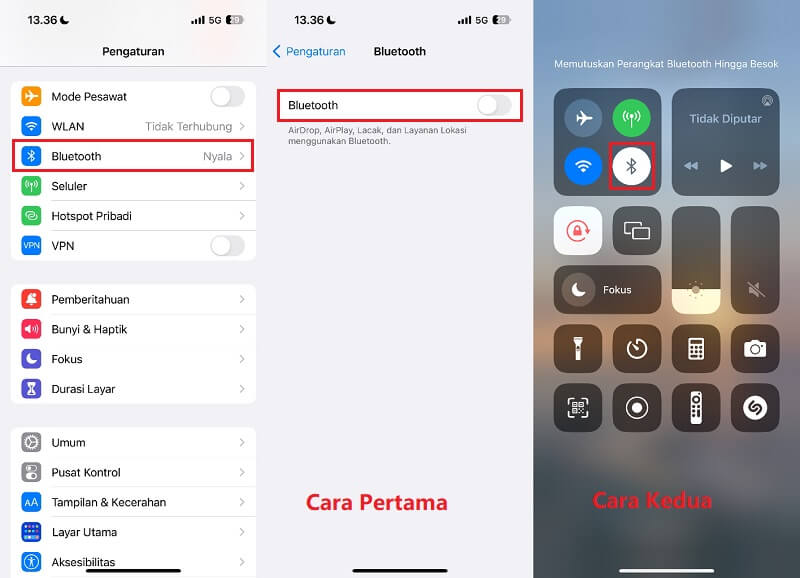
Semak pembesar suara
Apabila iPhone tiada bunyi, anda boleh menyemak dahulu sama ada perkakasan pembesar suara rosak untuk menentukan sama ada pembesar suara iPhone tidak berfungsi.
Langkah: Pergi ke iPhone "Tetapan" > "Bunyi dan Maklum Balas Sentuh", seret peluncur "Nada Dering dan Kelantangan Bunyi Pemberitahuan" beberapa kali untuk melihat sama ada peluncur boleh menghasilkan bunyi. Jika anda tidak mendengar apa-apa atau jika butang pada gelangsar "Jumlah Dering dan Makluman" malap, terdapat sesuatu yang tidak kena dengan pembesar suara iPhone itu sendiri dan ia perlu dibaiki.
Penyelesaian tanpa bunyi untuk panggilan iPhone
Apabila iPhone tiada bunyi pada panggilan atau panggilan masuk, anda boleh menggunakan tiga kaedah berikut untuk menyediakan panggilan iPhone untuk menyelesaikan masalah tiada bunyi pada panggilan iPhone.
1 Lumpuhkan Panggilan Tidak Diketahui
Jika anda menggunakan iOS 14 dan lebih baru, log panggilan lalai akan menunjukkan "Nombor Tidak Diketahui Senyap", membuatkan pengguna tersalah anggap bahawa tiada bunyi untuk panggilan masuk iPhone, menyebabkan panggilan luar biasa daripada penghantaran kakitangan dan perniagaan diredam secara automatik.
Melumpuhkan ciri "Senyapkan Panggilan Tidak Diketahui" akan menghentikan panggilan yang tidak diketahui daripada disenyapkan atau pergi ke mel suara.
Langkah: Pergi ke "Tetapan" > "Telefon" dari skrin utama, matikan fungsi "Senyapkan Nombor Tidak Diketahui" untuk memainkan kesan bunyi secara normal.
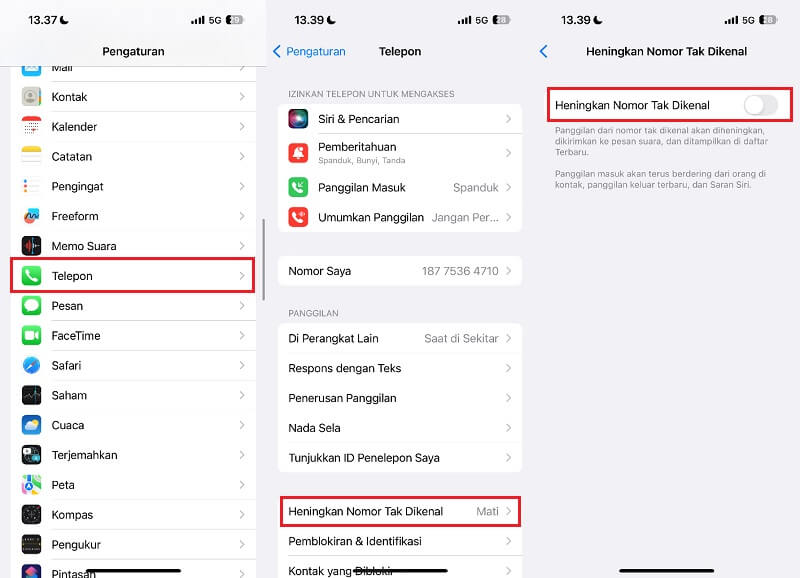
2 Semak blok kenalan
Nombor telefon yang disenaraihitamkan boleh dilihat daripada Kenalan Disekat. Tetapan bunyi iPhone untuk Kenalan Disekat ialah Jangan Maklumkan pengguna, jadi mereka tidak akan menerima pemberitahuan untuk panggilan masuk, SMS, e-mel atau panggilan FaceTime daripada kenalan ini.
Langkah 1|Masukkan "Tetapan" pada skrin utama, pilih "Telefon", dan klik "Kenalan Tersekat" untuk melihat blok senarai.
Langkah 2|Ketik "Edit" di bahagian atas sebelah kanan, kemudian leret ke kiri pada kenalan yang ingin anda nyahsekat, ketik "Nyahsekat" di sebelah kanan, kemudian pilih "Selesai" untuk membetulkan panggilan iPhone tanpa ralat bunyi.
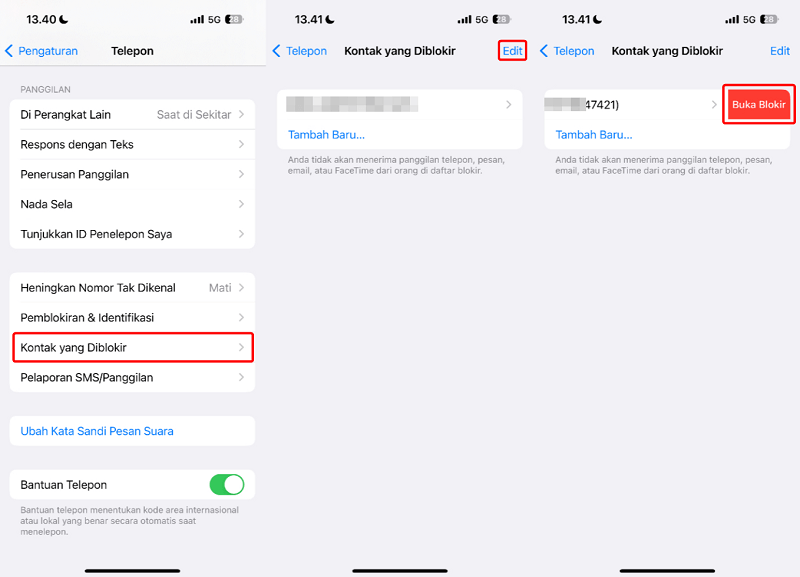
3 Tetapan nada dering untuk panggilan masuk
Apabila bunyi iPhone ditetapkan sebagai nada dering tersuai, pemadaman fail nada dering atau kerosakan secara tidak sengaja mungkin menjadi sebab mengapa iPhone tidak berdering untuk panggilan masuk. Langkah berikut boleh membantu anda menguji sama ada fail nada dering rosak.
Langkah 1|Masukkan "Tetapan" daripada skrin utama, klik "Bunyi & Haptik", klik "Dering" untuk memilih Nada dering "Lalai", untuk menggantikannya dengan nada dering lalai.
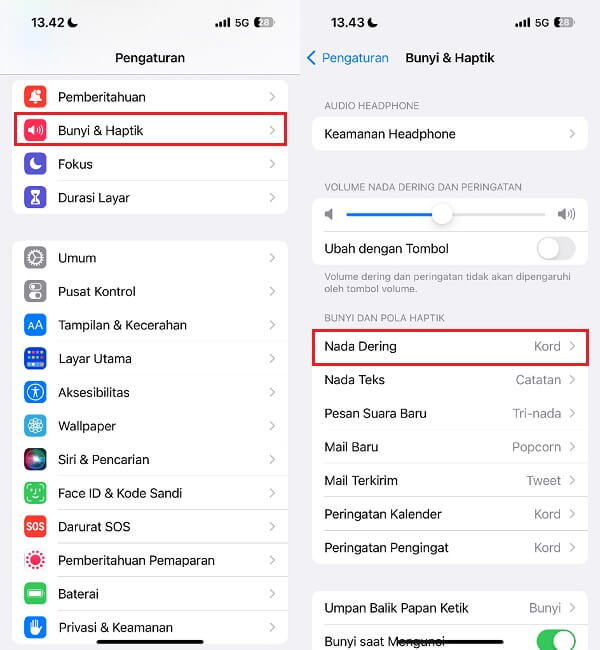
Langkah 2|Juga pastikan anda mengklik apl telefon untuk memasukkan “Kenalan”, tandai “Edit Maklumat Hubungan” untuk mengesahkan sama ada kenalan yang panggilan iPhonenya diredam menggunakan nada dering tersuai .
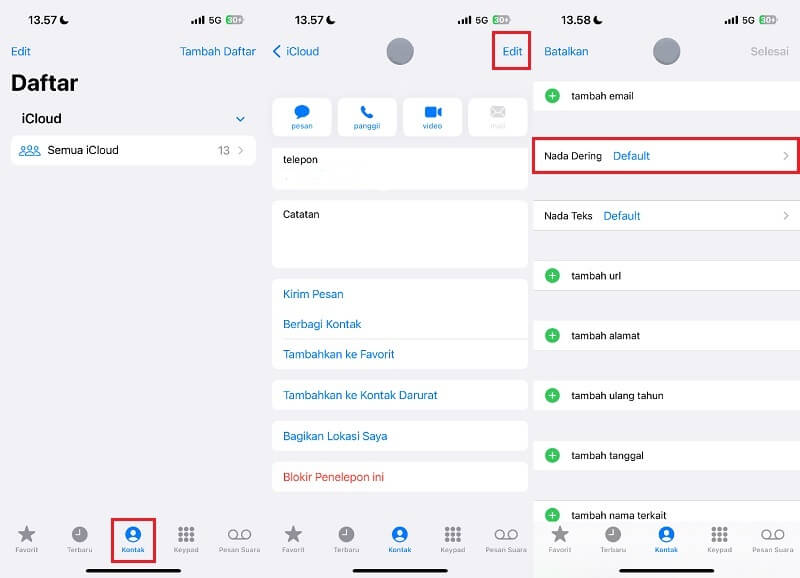
Betulkan Apl iPhone tanpa bunyi (tiada bunyi semasa bermain permainan, tiada bunyi dalam LINE, dsb.)
Kadangkala anda mungkin tidak mendengar bunyi daripada Apl tertentu, contohnya: tiada bunyi daripada permainan panggilan iPhone, tiada bunyi daripada pemberitahuan LINE, dsb. Memandangkan situasi ini, 4 penyelesaian praktikal berikut dicadangkan untuk rujukan anda dan cuba.
1 Lihat ciri dan tetapan pemberitahuan
Jika anda telah mematikan fungsi pemberitahuan apl sebelum ini dan terlupa menghidupkannya semula, ini mungkin sebab utama permainan iPhone tiada bunyi. Anda boleh mengesahkannya dengan mengikuti langkah di bawah:
Pergi ke "Tetapan" > "Pemberitahuan" dari skrin utama, pilih apl yang anda ingin dayakan pemberitahuan, dayakan "Benarkan Pemberitahuan" dan semak "Gaya Sepanduk" dan fungsi "Bunyi" diaktifkan.
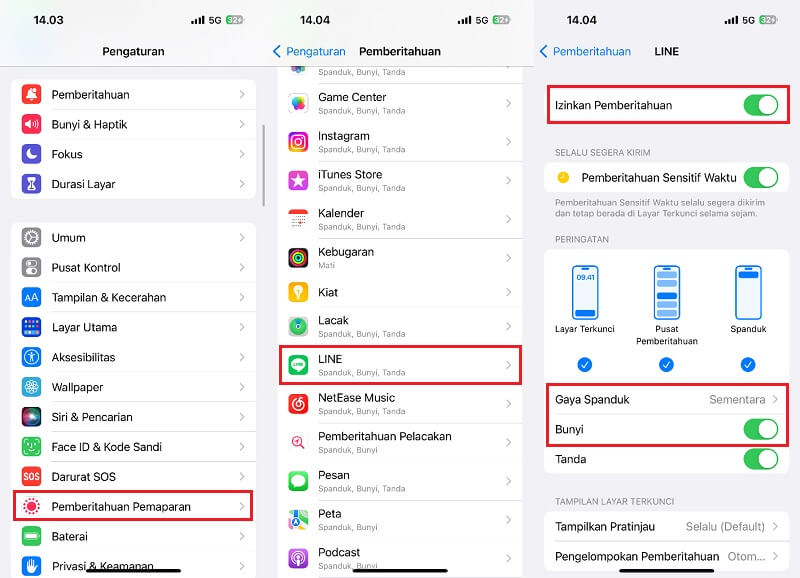
2Hantar pemberitahuan penting
Apabila tiada bunyi untuk pemberitahuan iPhone, leret ke kiri pada skrin utama untuk mengkonfigurasi bunyi apl dan akan ada bunyi pemberitahuan selepas menghidupkannya.
Leret ke bawah pada skrin utama untuk memaparkan pusat pemberitahuan, ketik pemberitahuan apl yang tiada bunyi, leret ke kiri perlahan, ketik "Pilihan", kemudian pilih "Nyahredam b> " untuk memaparkan "Redam 1 Jam atau Redamkan Hari Ini".
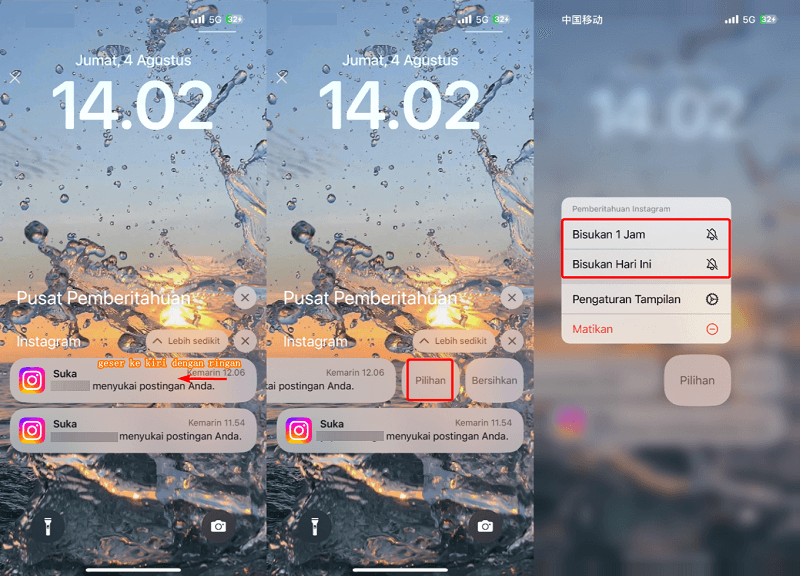
3 Tetapan bunyi lalai aplikasi
Apabila tiada bunyi dalam panggilan LINE pada iPhone, atau tiada bunyi semasa bercakap di telefon dan menonton video, ia juga mungkin disebabkan tetapan bunyi lalai pelbagai aplikasi dimatikan atau dipratetap kepada dimatikan, jadi anda perlu untuk menghidupkannya secara manual Hanya kemudian kesan bunyi akan dimainkan secara normal.
Langkah 1 | Pergi ke "Tetapan" > "Pemberitahuan" daripada skrin utama dan pilih apl yang ingin anda maklumkan dengan kesan bunyi (ambil LINE sebagai contoh).
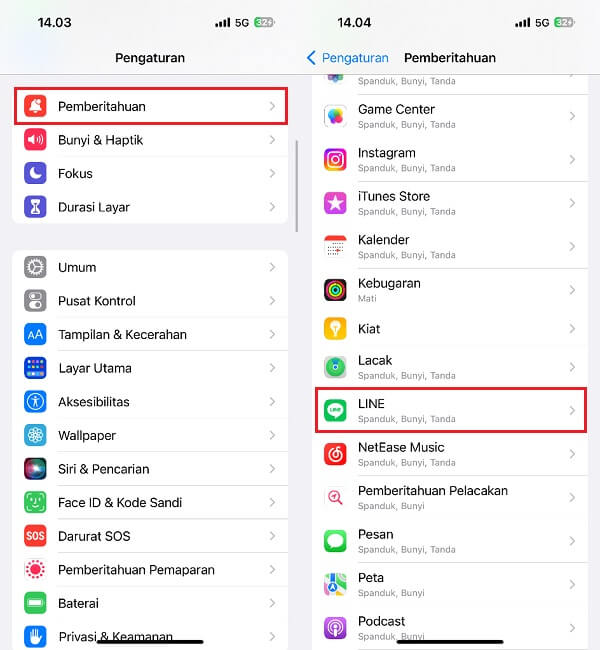
Langkah 2 | Selepas mendayakan fungsi "Benarkan Pemberitahuan" dan "Bip", klik "Tetapan Pemberitahuan LINE" di bawah.
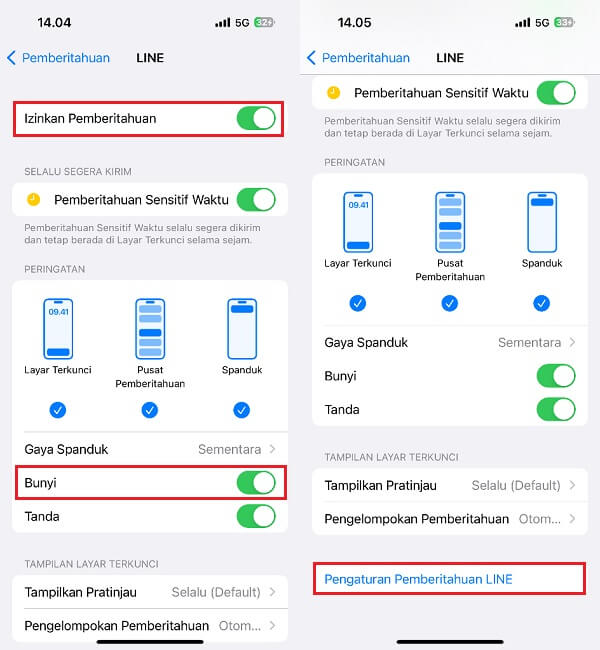
Langkah 3 | Lompat ke antara muka tetapan Apl LINE, dayakan fungsi "Pemberitahuan", dan pilih kesan bunyi yang diingini untuk mengaktifkan bunyi pemberitahuan Apl terbina dalam.
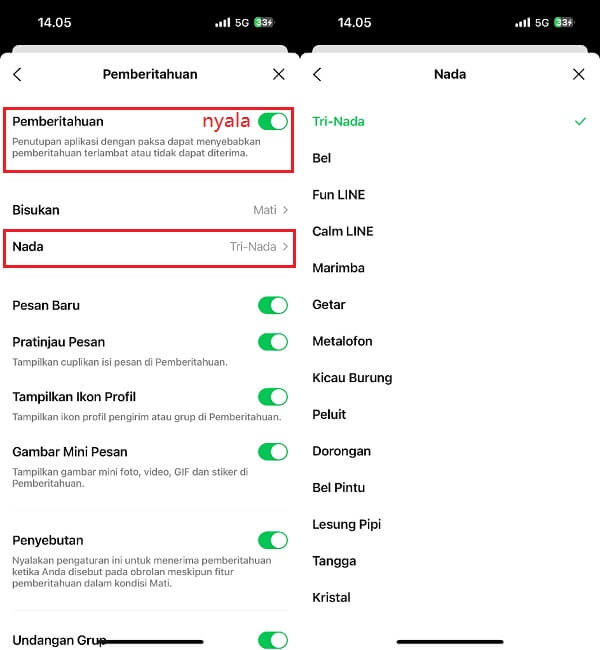
4 Dayakan kebenaran mikrofon
Sama ada tiada bunyi untuk panggilan iPhone, tiada bunyi untuk permainan atau tiada bunyi untuk panggilan LINE, sama ada kebenaran akses mikrofon didayakan atau tidak boleh menjejaskan output bunyi.
Langkah: Pergi ke "Tetapan" > "Privasi" > "Mikrofon" dari skrin utama, senarai akan menunjukkan apl yang memerlukan kebenaran akses, cuma dayakan kebenaran akses mana-mana apl yang ingin anda maklumkan.
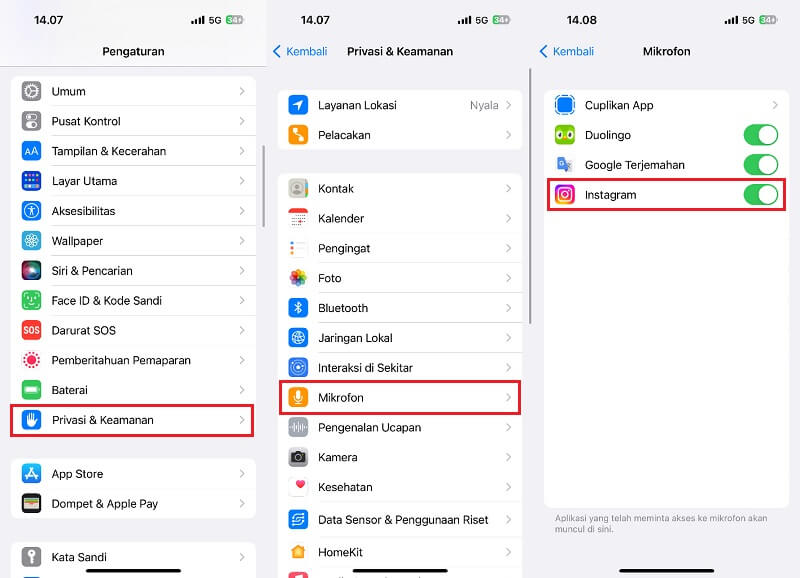
Cara Paling Berkesan untuk Mengalih Keluar Bunyi daripada iPhone
Apabila tiada kaedah di atas boleh menolak iPhone tidak berbunyi, pastikan anda mencuba penyelesaian akhir berikut satu demi satu: gunakan alat pembaikan iOS, kemas kini perisian iOS, tetapkan semula iPhone dan hantar masalah perkakasan untuk pembaikan, supaya boleh membantu anda menangani iPhone dengan cepat secara tiba-tiba Tiada masalah bunyi.
1Gunakan alat pembaikan iOS
Apabila iPhone tiada bunyi, mungkin terdapat ralat perisian. Anda boleh menggunakan alat pembaikan iOS iMyFone Fixppo untuk menyelesaikan masalah ini.
- Betulkan iPhone tiba-tiba tiada bunyi dalam mod standard, tiada kehilangan data.
- Untuk iPhone yang tersekat dalam mod fon kepala tanpa bunyi, ini boleh membantu iPhone keluar dari mod fon kepala dan memulihkan bunyi.
- Dapat dipecahkan layar iPhone menghitam、layar putih iPhone 、iPhone tidak mau mengisi daya、iPhone tiba-tiba mati dan lebih dari 150 jenis penyakit keras iOS. Merupakan salah satu alat perbaikan sistem iOS terbaik.
- Kompatibel dengan sebagian besar model iPhone/iPad/iPod touch, mendukung iOS 17 Beta/16/15/14 dll tidak ada suara.
Langkah 1|Muat turun dan pasang iMyFone Fixppo, buka apl, pilih "Mod Standard", dan sambungkan iPhone dan komputer.
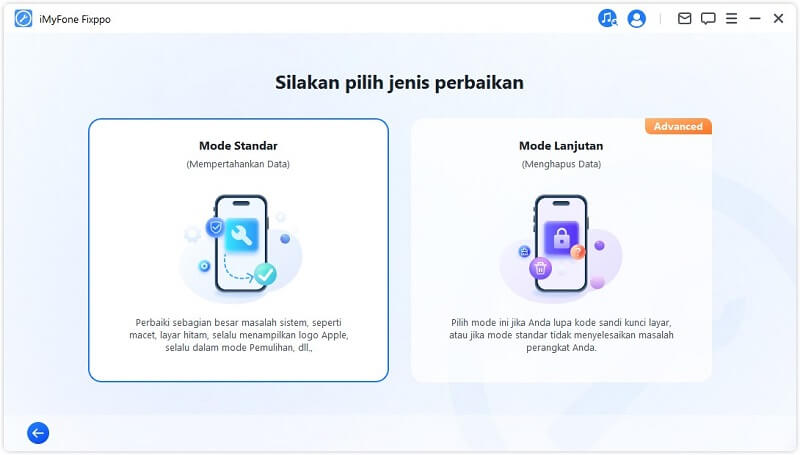
Langkah 2|Fxippo secara automatik akan mengesan versi perisian tegar yang tersedia mengikut model iPhone, sahkan dan klik "Muat turun".
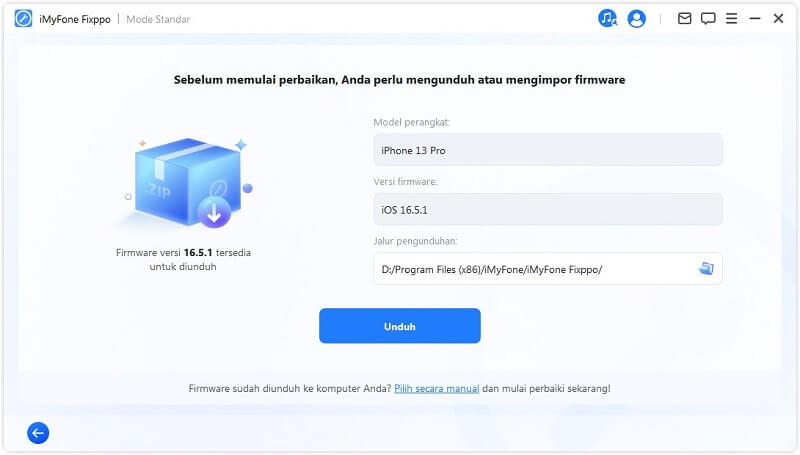
Langkah 3|Setelah perisian tegar dimuat turun, klik "Nyahmampat" perisian tegar dan tunggu bar kemajuan penyahmampatan selesai.
Langkah 4|Kemudian klik "Mulakan penyelenggaraan standard", dan program akan mula membaiki iPhone tanpa masalah bunyi.
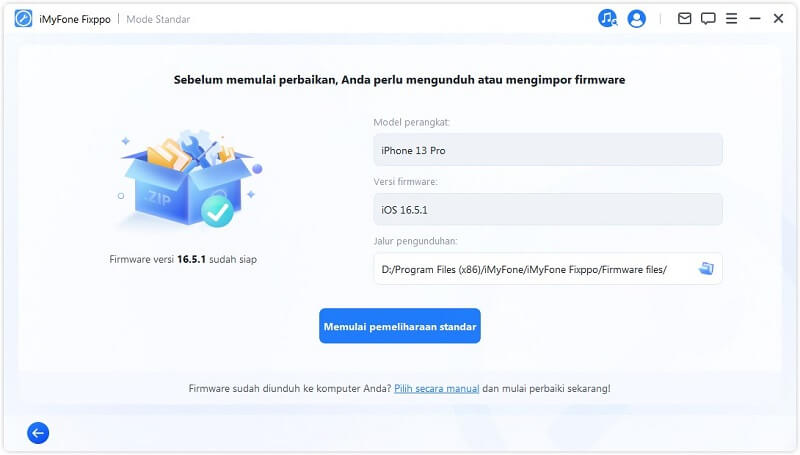
Langkah 5|Tunggu sebentar untuk menyelesaikan pembaikan, dan iPhone akan dimulakan semula secara automatik. Pada masa ini, anda boleh cuba membuat panggilan untuk melihat sama ada tiada bunyi pada isu panggilan iPhone telah diselesaikan.
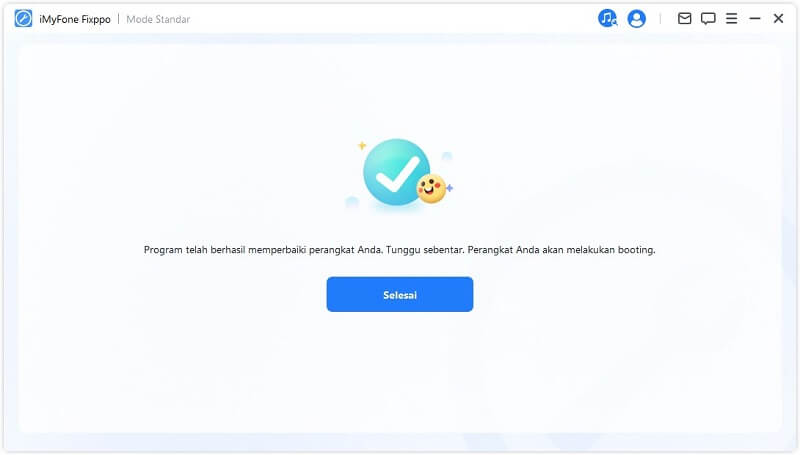
2 Kemas kini perisian iOS
Versi sistem iOS yang lapuk boleh menyebabkan ketidakserasian antara aplikasi dan fungsi audio, menyebabkan tiada bunyi pada iPhone. Pada masa ini, sila sahkan sama ada terdapat versi terkini iOS pada iPhone yang perlu dimuat turun dan dipasang.
Langkah: Selepas memasukkan "Tetapan" > "Umum" dari skrin utama, klik "Kemas Kini Perisian" untuk mengemas kini versi iOS terkini.
3 Tetapkan semula iPhone
Jika tiada kaedah di atas boleh menolak isu iPhone tidak mengeluarkan bunyi pada telefon, anda boleh cuba menetapkan semula iPhone dan lengkapkan sandaran sebelum menjalankannya.
Langkah 1 | Dari skrin utama, pergi ke "Tetapan" > "Umum", tatal ke bawah untuk mencari "Pindahkan atau tetapkan semula iPhone".
Langkah 2 | Pilih "Tetapkan Semula" > "Tetapkan Semula Tetapan" untuk cuba menyelesaikan masalah iPhone tiba-tiba tiada bunyi.
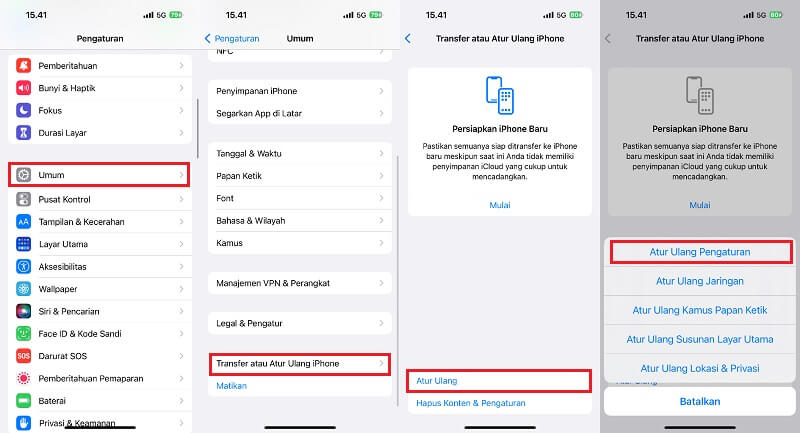
4 Masalah perkakasan menghantar iPhone untuk dibaiki
Jika tiada kaedah di atas boleh menolak iPhone tiada masalah bunyi, ia mungkin disebabkan oleh kegagalan perkakasan yang menyebabkan tiada bunyi daripada panggilan/pemberitahuan masuk atau tiada bunyi daripada pembesar suara pada iPhone. Buat masa ini, sila pergi ke tapak web rasmi Apple dan buat temu janji untuk menghantar pembaikan untuk menyemak perkakasan.
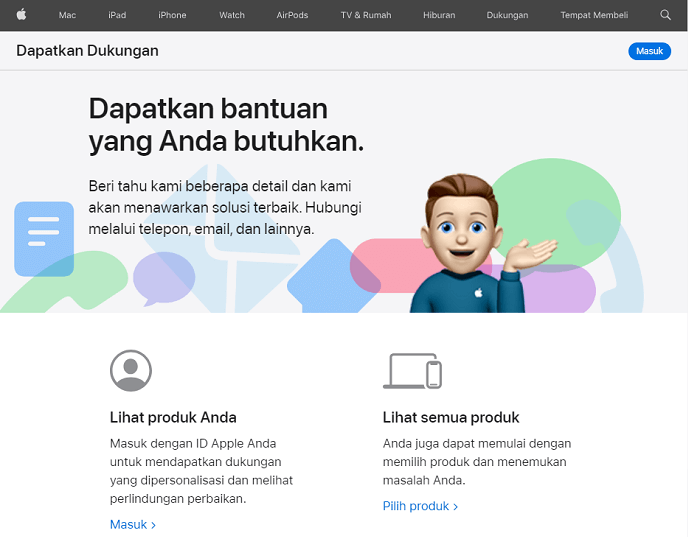
Kata Akhir
Perkara di atas ialah penyelesaian praktikal untuk menyelesaikan masalah iPhone tiada bunyi, semoga ia dapat membantu anda menyelesaikan dilema iPhone yang tiba-tiba tiada bunyi. Selain itu, untuk iPhone tiada isu bunyi yang disebabkan oleh isu sistem iOS, disyorkan untuk menggunakan alat pembaikan ralat iOS - iMyFone Fixppo untuk membetulkannya, sama ada versi iPhone 6/7/x atau iPhone dll. tiada bunyi, Fixppo boleh membantu. Alat ini mudah dikendalikan, anda boleh menggunakannya di rumah, dan ia boleh membaiki pelbagai masalah sistem iPhone dengan berkesan. Jika anda mengalami kegagalan sistem iPhone, jangan teragak-agak, muat turun dan cuba iMyFone Fixppo sekarang!
Pada masa yang sama, anda juga disyorkan untuk membersihkan lubang pembesar suara dengan kerap, dan periksa sama ada terdapat habuk, kotoran dan objek asing lain yang terkumpul di lubang pembesar suara bawah dan keluarkannya, yang boleh menghalang bunyi daripada berlaku daripada iPhone dengan berkesan. pembesar suara.
